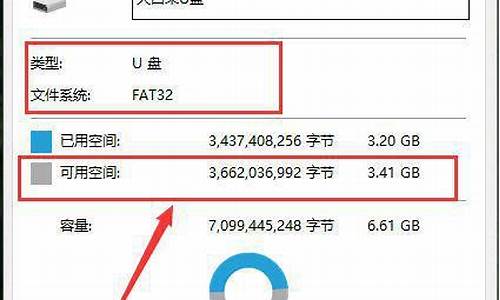如何手动制作电脑系统版本_电脑系统制作教程图解
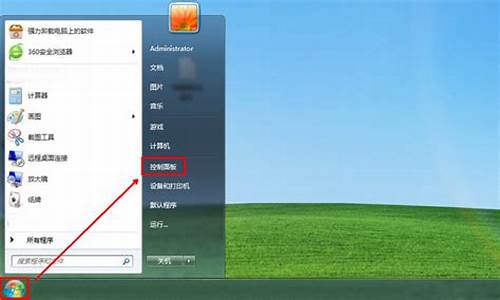
建议你用”电脑店超级U盘启动盘制作工具V6.3“制作U盘启动盘或者光盘启动盘进行操作系统的安装。这个软件还专门解决UEFI引导失败的问题,为了顺利安装系统,不会中途卡机和当机,你必须先把你的所要安装系统的分区进行格式化,再安装系统。如果硬盘内有一两个系统恢复和保护性分区,它会阻止安装非本机OEM的系统;或者有前一次安装系统形成的引导分区,在安装系统过程中,都有可能导致安装失败,解决方法:就是彻底删除这些系统分区,并删除所有恢复性或保护性的小分区(一般大小为100--500M),再安装系统。
系统安装前,首先要下载一个操作系统镜像文件,网上资源很多。
系统安装方法1:
最简单的系统安装方法:通过DVD光驱直接安装:
用”电脑店超级U盘启动盘制作工具V6.3“制作DVD系统安装盘,方法:安装好此软件,打开并运行,在显示的主功能界面上:
首先,选择并点击“ISO模式-支持UEFI启动”;其次,选择并点击:“浏览“或者”打开文件夹“,寻找并确认你想刻录(烧制)ISO文件;最后,点击”刻录光盘“,即可刻录(烧制)出你想要的系统安装盘。
另外也可以用“蓝宇电脑维护盘”(或者叫:“追梦人专业电脑维护盘超强版”)把镜像文件刻录(烧制)到DVD光盘,做成系统盘。方法:先运行:“蓝宇电脑维护盘”,进入:“追梦人专业电脑维护盘PE工具箱”,点击:”光盘优盘“选项,使用:”光盘映像工具UltraIOS“或者”深山红叶刻录软件“?进行刻录(烧制)。
(注:”电脑店超级U盘启动盘制作工具V6.3“和“蓝宇电脑维护盘”去百度搜索一搜既可以搜到)
系统安装盘做好后,开启需要安装系统的电脑,先设定第一顺位启动设备为CD/DVD(光盘或者光驱)启动(设置U盘启动也可以按照下面两种方式,只要是把DVD项改为USB或者U盘即可);
把光驱(CD/DVD光盘)设置为第一启动顺位设备的方法1:
开启电脑,根据开机的时候,刚一闪过的第一次开机画面,在屏幕下方显示的白色提示文字,一般是出现“DEL”,那么按下?“del(delete)”键;如果是别的,根据提示可以尝试按F2、F8、F10、F12等等,就可以进入BIOS?。因为各种型号的电脑根据主板的不同,BIOS设置也略有不同,你先在里面菜单里找到“BOOT”这一大项,然后进入细项,选择里面的,First?Boot这个的意思就是电脑启动的第一引导驱动,就在这里选择(用上下箭头,或者屏幕下方有英文提示)CD-ROM/DVD-ROM.然后按F10保存后重新启动,当光驱里有可以支持的启动光盘时,会在屏幕上方显示:“start?booting?from?cd”或者“start?booting?from?dvd”等字样,此时立刻点回车键(Enter键)电脑就会先从光盘引导进入了。(特注:设定U盘为第一顺位启动设备的方法同上)
把光驱(CD/DVD光盘)设置为第一启动顺位设备的方法2:
?开启电脑,根据开机第一个启动画面,在电脑最下方的显示的提示,不停地F9(也可能是F2或者F12),可进入快速启动设备选择项菜单,在菜单里选择:CD-ROM/DVD-ROM(“光盘启动”、“光驱启动”)也可进入光盘引导(进入步骤同方法1)(特注:设定U盘为第一顺位启动设备的方法同上)。
然后等待光驱运行,进入DVD光驱加载页面后(屏幕上会显示:“start?booting?from?cd”或者“start?booting?from?dvd”等字样),此时立刻点回车键(Enter键),即可进入系统安装。(安装过程基本是傻瓜式的,按提示步骤一步步执行即可,很简单,亦不在此赘述。)
系统安装方法2:
最流行的的系统安装方法:用U盘做成系统启动安装盘
具体方法:
准备好一个等于或者大于4GB的U盘,先完成格式化。
a、从电脑店U盘工具官方网站u.diannaodian.com?下载”电脑店超级U盘启动盘制作工具V6.3。
b、运行程序之前请尽量关闭杀毒软件和安全类软件(本软件涉及对可移动磁盘的读写操作,部分杀软的误报可能会导致制作失败!)下载完成之后Windows?XP系统下直接双击运行即可,Windows?Vista或Windows7/8系统请点右键以管理员身份运行。
U盘启动安装盘的具体制作:
1.?默认模式:
默认模式1.1:打开主程序,插入U盘/SD卡等可移动设备,在磁盘列表里会自动列出当前电脑中所有的可移动磁盘的盘符、型号、容量等信息。
默认模式1.2:选择你要制作启动的可移动磁盘,启动模式USB-HDD或USB-ZIP可选,默认采用USB-HDD模式。(chs模式主要针对某些不能检测的Bios,一般不需要勾选此项!如果你想把U盘剩余部分转成NTFS格式可以勾选NTFS选项,注意:格式化成NTFS会影响U盘启动部分功能的使用,除非需要存储超过4G的单文件,否则不建议勾选此项!)
默认模式1.3:尽量退出杀毒软件和安全类软件以免制作失败,点击“一键制作启动U盘”按钮,程序会提示是否继续,确认所选U盘无重要数据后点是开始制作.
(注意:使用电脑店U盘启动盘制作工具2.0以及之前版本制作过的U盘如果制作失败请先执行初始化U盘)
默认模式1.4:制作过程根据电脑配置和U盘芯片的不同耗时长短也不同,请耐心等待。制作完成后正确设置电脑BIOS即可从U盘启动了。为了验证U盘启动制作是否成功,可以运行模拟启动。
注:模拟启动仅供测试U盘启动是否制作成功,不可用于测试内部DOS和PE系统。
2.?ISO模式:
ISO模式2.1:切换到ISO模式或者直接点击主程序左上角的ISO制作,程序会切换到ISO制作界面。
ISO模式2.2:点击“一键制作启动U盘”按钮后程序会在“D:\电脑店ISO\”文件夹下创建DND.ISO镜像。
ISO模式2.3:打开ISO模式的一键制作启动U盘,点击ISO模式里的按钮,按照图中推荐选项进行选择,最后点击写入按钮等待写入完成。(如需刻录光盘,点击“刻录光盘”按钮进行刻录操作!)
注:ISO模式同样支持将Win7或者Win8系统镜像写入U盘做成系统安装盘。
按以上步骤制作好U盘的系统安装盘,即可安装Win7或者Win8系统了。
小注:
把U盘设置为第一启动顺位设备的方法1:
开启电脑,根据开机的时候,刚一闪过的第一次开机画面,在屏幕下方显示的白色提示文字,一般是出现“DEL”,那么按下?“del(delete)”键;如果是别的,根据提示可以尝试按F2、F8、F10、F12等等,就可以进入BIOS?。因为各种型号的电脑根据主板的不同,BIOS设置也略有不同,你先在里面菜单里找到带有“BOOT”字样的这一大项,然后进入细项,选择里面的,First?Boot:这个的意思就是电脑启动的第一引导驱动,就在这里选择(用上下箭头,或者屏幕下方有英文提示)”USB“字样的设备,然后按F10保存后重新启动,当电脑重启后,里有可以支持的U盘启动盘时,会在屏幕上面显示进入U盘的系统安装界面。
把U盘设置为第一启动顺位设备的方法2:
开启电脑,根据开机第一个启动画面,在电脑最下方的显示的提示,不停地F9(也可能是F2或者F12),可进入快速启动设备选择项菜单,在菜单里选择:”USB“字样的设备,也可进入U盘启动引导。(进入步骤同方法1)
通过U盘安装系统的过程基本是傻瓜式的,按照系统安装界面的提示步骤一步步执行即可,很简单,亦不在此赘述。)
++++++++++++++++++++++++++++++++++++++++++++++++++++++++++++++++++
我们先卸载和更改里面的驱动:注意是有顺序的!!
先卸载网络适配器,和通用串行总线控制器,和声音,视频游戏控制器,监视器,显示卡,卸载时按右键,点卸载就行了。系统提示你要重新启动,都按否,不启动!!( 卸载显卡是为了防止GHOST到别的机上可能会出现的蓝屏现象)
接下去,更改 计算机的Advanced Configuration Power Interface(ACPI)属性为Standard PC,
点Advanced Configuration Power Interface(ACPI)右键,点更新驱动程序,弹出更新向导-----,点从列表或指定位置安装(高级)------点,不要搜索,我要自己选择要安装的程序,并更改成Standard PC,点确定之后,电脑也会提示你重新启动,按否,不启动!(如下图)
更改的原因是:若新机中如果是不同类型的ACPI,则你新克隆的机上就无法实现电脑软关机,并且可能会在第一次启动后崩溃!
所以,在GHOST到新机上后,将Standard PC重新改回你相应的电源管理模式就行了,这也是目前网上流传的XP万能GHSOT都会提醒你做这一步操作的说明”。
一般比较老的电脑只有Standard PC选项,而现在大多数的电脑都是Advanced Configuration Power Interface(ACPI),特别注意的是2003年以后新出的电脑的电源管理一般为acpi uniprocessor pc!
有些人在改电源管理后电脑无法启动,其原因就在这里,电源管理要按本机的电脑类型更改。
++++++++++++++++++++++++++++++++++++++++++++++++++++++++++++++++++++++++++++++
最后,一定要更改 IDE ATA/ATAPI控制器, 这一步就是XP系统万能GHOST的主要步骤所在!!这步不做,则GHOST到别的机器里根本无法启动,电脑会不断重启!! 因此为了适应现在各种不同的主板,(如Inter 主板,VIA主板,SIS主板)则必须
将你本机的IDE 控制器改成 标准的双通道 PCI IDE控制器!
(如下图)
点(本机是Intel(r)82801AA Bus Master IDE Controller-各主板不同)右键,点更新驱动程序,弹出更新向导-----,点从列表或指定位置安装(高级)------点,不要搜索,我要自己选择要安装的程序,并更改成标准的双通道 PCI IDE控制器,点确定之后,电脑也会提示你重新启动。这时候点确定之后直接关机!!
(注意,至此,删除驱动已完成,这时候如果要克隆已经可以,在电脑关机之后,将硬盘接到别的电脑,或者本机电脑用光盘开机之后,将C盘内容GHSOT 到其他分区就行了!!)
现在网上所流传的几个2000和XP的万能克隆一般都是这样做的!!
++++++++++++++++++++++++++++++++++++++++++++++++++++++++++++++++++++++++++++++++++++
但是,大家也明显地看出来,虽然XP几乎支持目前所有的硬件!虽然XP系统在另一台机上开机之后会按另一台机的硬件自行安装驱动程序,但这样做法感觉怎么都有点勉强!!在第一台 母机上所留下的一些驱动可能也在强迫工作着,于是系统不稳定,或蓝屏死机现象则可能发生:(!!
为了更稳定,更标准地让系统自行安装电脑硬件的驱动程序!这时候,我们想到了微软企业部署工具包里的Sysprep.exe--系统重新封装工具。
我们就是希望系统在新克隆的电脑中自行完整地再装一次所需的驱动,而不是将就地用母机的驱动)
(说白了,电脑系统的安装过程,就是让电脑找到并工作于当前硬件驱动的过程)
四.创建自动应答文件,系统重新封装!
系统重新封装工具在Windows xp 安装光盘中都已自带!位置是安装光盘的(X:\SUPPORT\TOOLS\DEPLOY.CAB)文件,
接下去我们一步步开始使用这个工具;我们用先在 C:盘根目录下建议一个名为Sysprep 的文件夹,并将DEPLOY.CAB压缩包文件用Winrar 解压缩到 c:\sysprep 如图
其实我们用到的只有3个文件,但多几个也没关系!!因为这个目录里和目录里的文件在系统第一次启动之后会自动删除,并不用我们操心!
1.创建系统自动应答文件!
玩过系统无人安装的同志,我想这里都不陌生!!但新手也许会问“为何要创建这个文件!”其实,电脑系统无论是进行工厂模式安装,还是进行重新封装,都会要求用户输入一些必要的内容,如用户名,电脑名,安装序列号等,但是有一个很严重的问题,就是在新机GHOST克隆安装中,需要我们输入这些信息时,系统还未找到键盘鼠标的驱动,键盘鼠标假死,这时就必须让系统进行自动应答安装。否则安装肯定不成功!!
点击C:\sysprep\setupmgr.exe 文件,
点下一步!如面画面,当然是创建新文件啦!
点下一步:如下画面,这里我们选择Sysprep安装,
点下一步,这里根据不同系统选择,我们是 XP专业版,选第二个!(当然了,如果你要做Windows 2003系统,这里就根据你的系统选择)
点下一步,这里一定要选完全自动安装,否则吃亏的是自己!
点下一步,就来到这个安装管理界面!!一看就明白,这些内容就是我们安装XP需要填写的内容,自动安装的好处就是,我们先输入,安装的时候就不用输入了!!
这里我们,只要输入必要的几项内容需要输入,其他的全部直接按下一步就行了!
产品密钥当然是需要的!
计算机名也是需要的,不然自动产生的名字一般都很难看的!
管理员密码可以不输,(当然最好是不输,别人需要的时候别人会去改的)
语言这里一定要选择简体中文
其他内容都不用输入,也不用选择,下一步就行了,
最后来到这个画面,点确定!
点确定和完成,就成功地创建了全自动安装的应答文件。
(并且,这个文件的文件名一定要 sysprep.inf,所在目录一定要在c:\sysprep目录下)
如下图:
特别提示:c:\sysprep 这个目录里不要放其他的东东,因为这个文件夹会在系统第一次启动应答安装完成之后,自动删除这个文件夹和这个文件夹里的所有的东东。
+++++++++++++++++++++++++++++++++++++++++++++++++++++++++++++++++++++++++++++++++++++
2.系统重新封装
至此,我们所有的准备工作完成!
现在要做的就是最后的一步,系统封装,点击c:\sysprep\sysprep.exe,出现如下画面:
点确定,出现如下画面!!
其中,第一个按钮的(工厂)和第二个按钮的(审核)我们一般很少用,我们要用的就是重新封装!!
在选项中,还有4个选项!!
其中,第一项(不重置激活的宽限期)和第三项的(不重新产生安全标识符)都是XP以上系统专用,也就是正版用户激活用的,而我们所建议用的系统是上海政府版,或俄罗斯电话激活破解版,于是这两项其实选与不选无所谓,对GHOST克隆后的系统在使用上都无影响!
第二项的(使用最小化安装)既所谓的 PNP 安装,好象也叫无残留驱动安装,这也正是我们需要的,因此这项一定要选上。
第四项的(检测非即插即用硬件),这一选项不用选上,因为即使有非即插即用的古董级硬件,我们在系统安装好之后再安装驱动也不迟!!
做了这么长时间的准备工作,我们终于可以重新封装系统了!点击 重新封装按钮,大约半分钟过后,电脑开始自动关机。
关机之后,你的C盘里的XP系统就是一个完全重新封装的干净的 Windows XP“母系统盘”(-----老天,“母系统盘”这个词也被我发明,我真天才-----),此时,电脑切不可重新启动,可以用工具光盘启动,或将你的硬盘拆下来之后,接到别的电脑里,用最新版的GHOST 8.0版,将你此硬盘C盘分区克隆成一个GHOST文件,
此GHO文件就是Windows XP 的万能克隆。
五.常见问题及适用范围.
声明:本站所有文章资源内容,如无特殊说明或标注,均为采集网络资源。如若本站内容侵犯了原著者的合法权益,可联系本站删除。